Se trata de la última adquisición para el centro, un proyector de cualquier tipo de objetos o documentos. Se trata básicamente de una webcam incorporada en una estructura similar a la de un proyector convencional y conectada al ordenador, con lo que se puede trabajar con una serie de opciones que no están disponibles en los proyectores clásicos.
El funcionamiento del proyector y el programa que contiene es muy sencillo, sin embargo trataré de describirlo a continuación con el fin de solucionar cualquier duda que pudiera surgir:
El proyector se encuentra ya conectado al ordenador y puede conectarse pulsando el botón clásico de encendido que se encuentra sobre él o el mismo botón del mando a distancia. Tanto en el proyector como en el mando encontraremos también unos botones y ruedas que nos permiten manejar las mismas opciones que a continuación describiré sobre el programa instalado en el ordenador.
Una vez conectado en proyector, encendemos el programa que encontraremos en el escritorio del ordenador (si no esta visible buscar en el menu inicio---todos los programas) con el nombre "AverVision 3". Se nos abrirá una pantalla que proyecta la imagen que recoge el proyector y una ventana que contiene las opciones que podemos manejar con el programa:
B- Configuración de la cámara:
(1) Manejaremos las opciones del zoom: aumentar, reducir y volver al tamaño real.
(2) Manejaremos las opciones de brillo: subir, bajar y enfocar automáticamente.
(3) "Efecto": permite mostrar la imagen en blanco y negro o como si se tratase de un negativo fotográfico. "Congelar" permite dejar la imagen congelada pese a que modifiquemos la camara del proyector. "Rotar" gira la imágen proyectada.
(4) Nos permiten devolver la imágen a un estado óptimo en caso que hayamos estado modificando su visión.
C- Iniciar una grabación con el proyector; nos pedirá únicamente que le demos una carpeta de destino para la grabación que va a realizar.
D- Tomar una instantanea con el proyector. Igualmente nos pedirá que le indiquemos una carpeta de destino.
E- Para reproducir la imagen y video capturados.
F- Para imprimir.
G- Permite conectar el proyector para emitir a través de internet.
H- Configucación de algunos parámetros de la grabación; tamaño del video, tiempo y carpeta de destino:
I- Permite pintar libremente sobre la proyección.
J- Permite hacer lineas rectas sobre la proyección.
K- Permite pintar cuadriláteros sobre la proyección.
L- Permite pintar óvalos sobre la proyección.
Para I y J se despliegan las opciones de grosor y color de linea; mientras que para K y L se despliega también la de color de relleno.
M- Permite escribir sobre la proyección.N- Permite seleccionar un area de la proyección para pegarla posteriormente en un documento.
O- Hace la función de borrador.
Y hasta aquí la descripción del proyector de opacos, ahora sólo queda ejercitarse con él para sacarle el máximo partido.


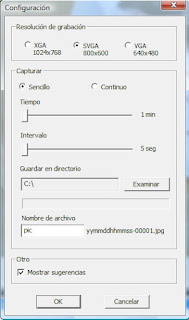

0 comentarios:
Publicar un comentario